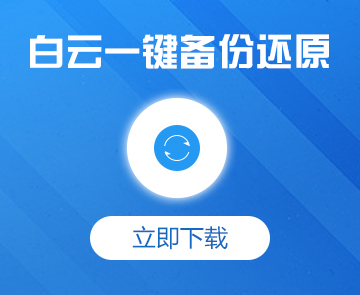宏碁使用U盘安装win10win7双系统的教程
- 2017-06-24 16:51:32 分类:教程
安装步骤:
1、首先我们要制作好U盘启动,然后将win10和win7系统放到U盘内,需要较大空间,因为都是64位,所以U盘需要16G的U盘才行。制作好之后我们修改bios:宏基win8改win7bios设置教程.
2、bios设置好之后我们插入U盘到电脑,开机一直点击F12键,选择USB进入U盘启动菜单。然后选择win8PE进入U盘PE,一定要win8PE才行。
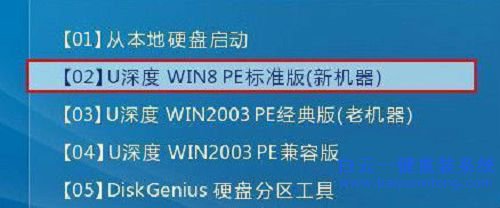
3、进入PE之后打开PE一键装机,选择win10系统,点击C盘,并且点击确定安装。
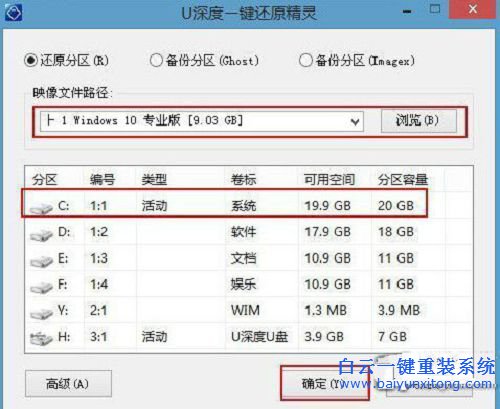
4、然后等待win10系统自动安装完成即可。这样我们双系统的第一个系统,win10系统就安装完成了

5、win10安装完成之后,我们再重启电脑进入win8PE,然后打开PE一键装机工具。选择win7系统,然后点击D盘,一定要选择C盘以外的盘,C盘已经装了win10,如果再安装到C盘,那么会把win10格式化掉。然后点击确定按钮。

6、点击确定按钮之后的提示框里面有一个地方必须要改,将完成后重启取消掉,然后点击确定。
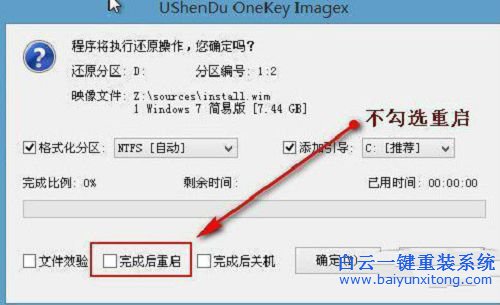
7、在还原完成之后需要注意一点,不要点击重启,直接关掉装机工具,然后打开引导修复工具,点击自动修复。

8、在引导修复完成之后,我们再重启电脑,拔掉U盘,然后在操作系统选择菜单中选择win7进行后续的安装,

安装完成之后我们的win10与win7双系统就安装成功了。修改bios设置是因为win7系统不支持安全启动,所以需要修改bios。这里为大家说了U盘安装双系统,不过在电脑可以开机的情况下也可以不使用U盘安装双系统,直接硬盘安装即可:安装双系统的方法
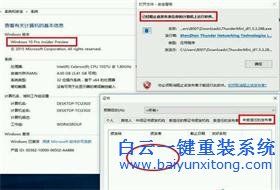
Win10系统发布者不受信任怎么办,如何解决有用户反映说,在使用win10系统时,想要打开某些程序,却提示发布者并不被信任,提示说为了对计算机进行保护已经阻止此
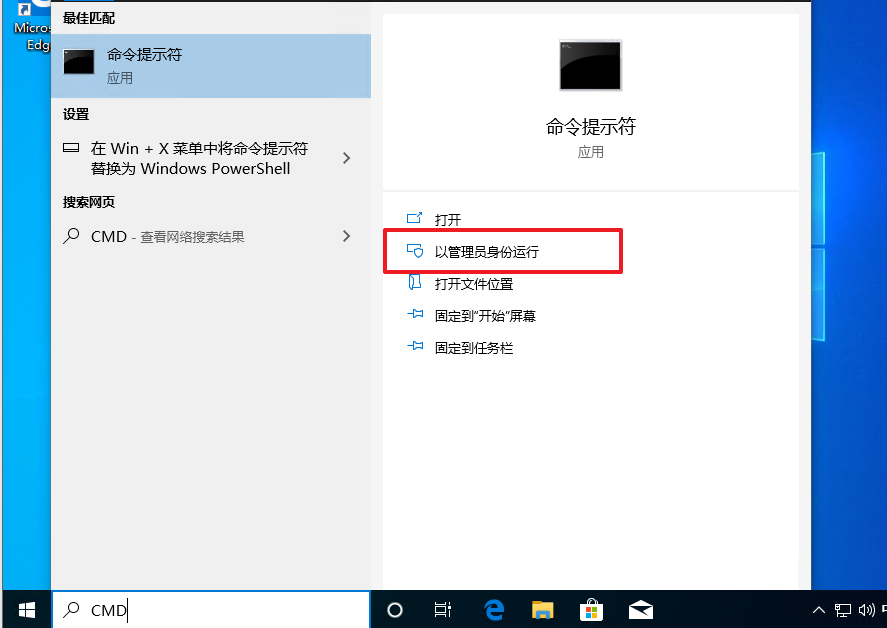
恢复win10系统源文件命令有哪些|Dism命令使用教程电脑随着使用时间的变长,而变得更加容易出现一些问题,比如因为源文件出现变化,就容易导致电脑的资源管理器出现卡顿